Adakah anda ingin menyediakan mesin maya Windows 10 dalam VMware Workstation 16 pada PC Linux anda, tetapi mendapati ia terlalu rumit dan tidak dapat memahaminya? Jika ya, panduan ini adalah untuk anda! Ikuti bersama semasa kami menunjukkan kepada anda cara menyediakan Windows 10 VM dalam VMware!
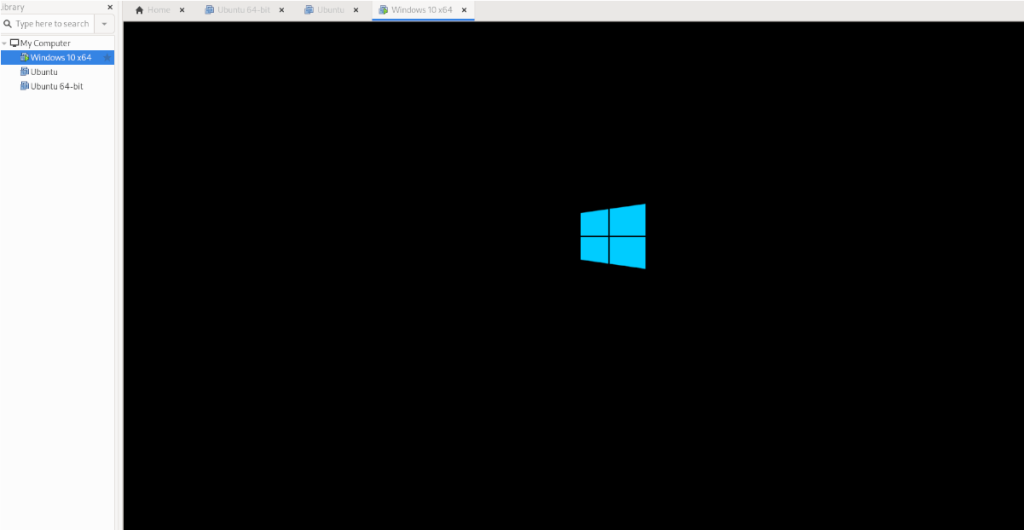
Sebelum kita mulakan
Dalam panduan ini, kami membincangkan cara menyediakan Windows 10 sebagai mesin maya dalam VMware Workstation 16. Atas sebab ini, anda perlu memuat turun dan memasang VMware Workstation 16 untuk mengikuti tutorial ini.
Jika anda menggunakan keluaran VMware kemudian pada PC anda, sila tingkatkan kepada versi terbaharu. Jika anda menggunakan Ubuntu, kami telah menulis panduan yang sangat baik dan mudah difahami tentang cara memasang VMware Workstation 16 pada Ubuntu. Ikutinya untuk mendapatkan VMware Workstation 16 pada Ubuntu.
Mereka yang menggunakan Linux tetapi tidak di Ubuntu, pergi ke VMware.com dan muat turun pemasang terbaharu untuk membolehkan apl itu berfungsi.
Memuat turun Windows 10 ke Linux
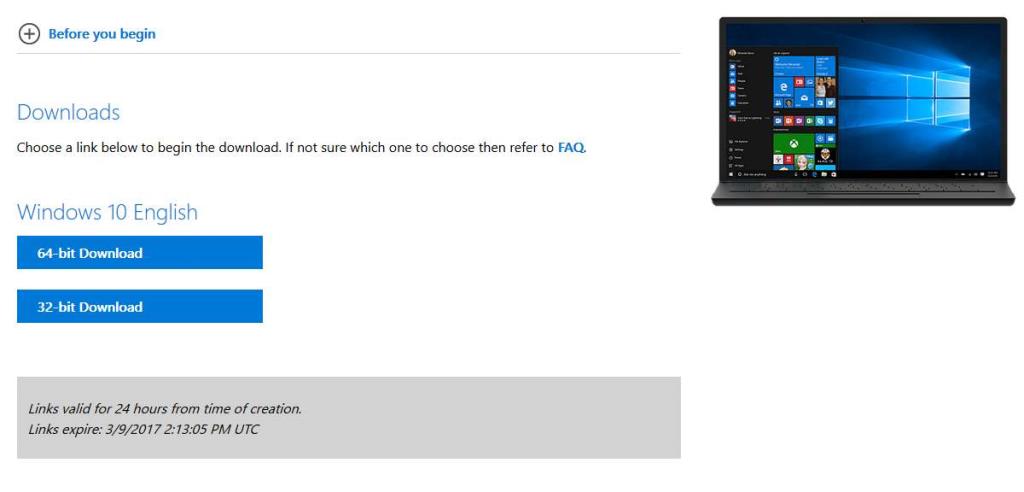
Sebelum anda boleh mencipta VM dalam VMware Workstation 16 Windows 10, anda perlu memuat turun ISO Windows 10 ke Linux. Syukurlah, Microsoft memberikan sistem pengendaliannya secara percuma , walaupun anda perlu membeli lesen untuk memanfaatkannya sepenuhnya.
Untuk mendapatkan Windows 10 untuk VMware, anda perlu pergi ke Microsoft.com , pada halaman ISO Windows 10. Pada halaman ISO, cari kawasan "Pilih edisi".
Dalam kawasan "Pilih edisi", klik pada menu lungsur. Sebaik sahaja anda mengklik pada menu lungsur, pilih "Windows 10" di bawah bahagian "Kemas Kini Windows 10 Oktober 2020".
Selepas memilih "Windows 10" dalam menu lungsur, klik pada butang "Sahkan" biru untuk mengesahkan pilihan yang telah anda buat. Sebaik sahaja anda memilih butang "Sahkan", bahagian "Pilih bahasa produk" akan muncul.
Dalam bahagian "Pilih bahasa produk", cari menu lungsur turun "Pilih satu", dan klik padanya. Selepas itu, pilih bahasa yang anda pertuturkan dan klik pada butang "Sahkan" untuk mengesahkan pilihan anda.
Apabila memilih bahasa anda, dua pilihan muat turun akan muncul. Pilihan muat turun ini ialah "Muat Turun 32-bit," dan "Muat Turun 64-bit." Bagi kebanyakan pengguna VMware, pilihan 64-bit adalah yang terbaik. Walau bagaimanapun, jika anda memerlukan 32-bit, pilih itu sebaliknya.
Apabila anda mengklik pada butang muat turun pada halaman ISO Windows 10, penyemak imbas anda akan mula memuat turun fail ISO Windows 10. Fail ISO ini bersaiz kira-kira 5.8 GB, jadi ia mungkin mengambil sedikit masa untuk disiapkan.
Apabila proses muat turun selesai, teruskan ke bahagian seterusnya panduan.
Mencipta Windows 10 VM baharu pada Linux
Untuk mencipta Windows 10 VM baharu pada Linux, mulakan dengan membuka VMware Workstation 16 pada desktop Linux. Anda boleh melakukan ini dengan mencari "VMware Workstation" dalam menu aplikasi. Setelah tetingkap apl dibuka, ikut arahan langkah demi langkah di bawah untuk menyediakan Windows 10 VM anda.
Langkah 1: Dalam tab "Rumah", cari butang "Buat Mesin Maya Baharu", dan pilihnya dengan tetikus. Dengan memilih pilihan ini, anda akan memulakan wizard penciptaan VM.

Di dalam wizard penciptaan VM, pilih "Lazim (disyorkan)", dan klik pada butang "Seterusnya" untuk meneruskan ke halaman seterusnya dalam panduan.
Langkah 2: Cari pilihan "Gunakan imej ISO", dan pilih dengan tetikus. Selepas itu, klik pada "Semak imbas," untuk membuka tetingkap penyemak imbas fail Linux. Kemudian, semak imbas fail ISO Windows 10 yang anda muat turun sebelum ini.
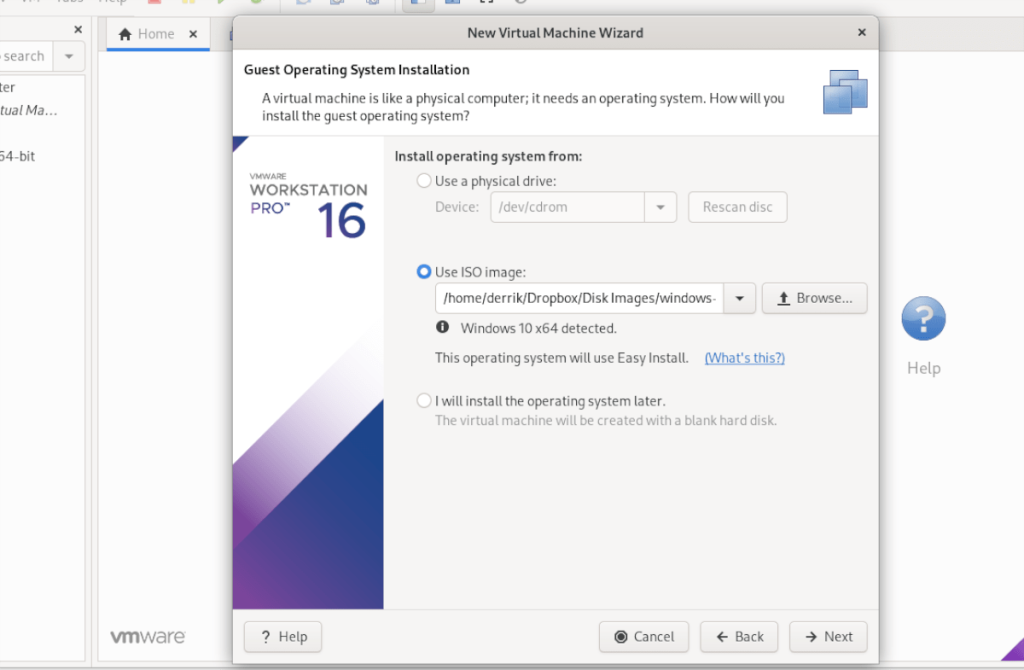
Langkah 3: Pada halaman seterusnya, masukkan kunci produk Windows 10 (jika anda mempunyai satu.) Kemudian, di bawah "Versi Windows untuk dipasang," pilih versi Windows 10 yang anda suka pasang.
Langkah 4: Di bawah "Peribadikan Windows", masukkan nama penuh anda (First and Last), serta kata laluan anda. Anda juga perlu memasukkan kata laluan anda untuk kali kedua dalam kotak "Sahkan".
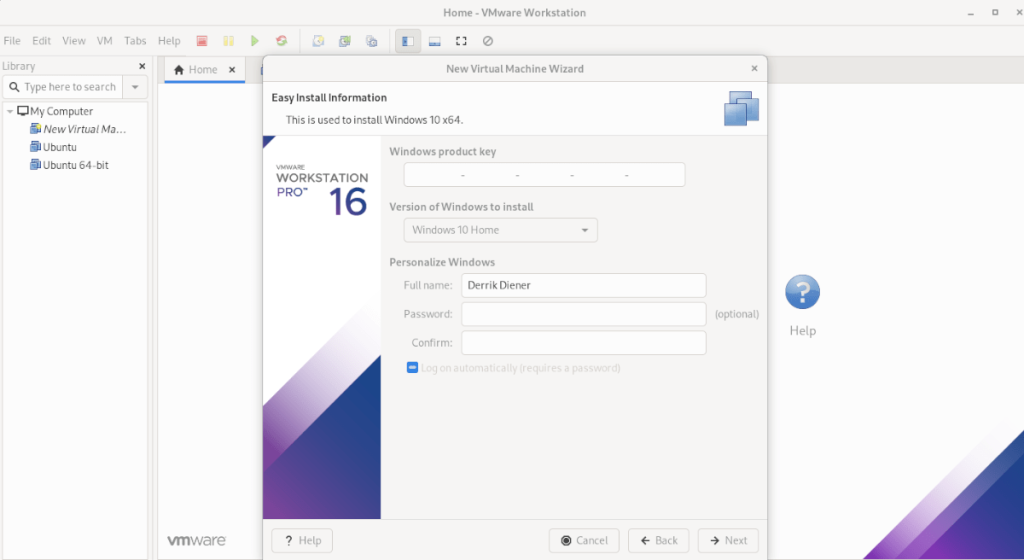
Apabila anda telah memperibadikan Windows, klik pada butang "Seterusnya".
Langkah 5: Anda mesti menamakan VM anda. Secara lalai, VMware Workstation 16 akan mencadangkan nama. Biarkan kosong, atau masukkan nama anda sendiri untuk Windows 10 VM. Apabila selesai, pilih butang "Seterusnya".
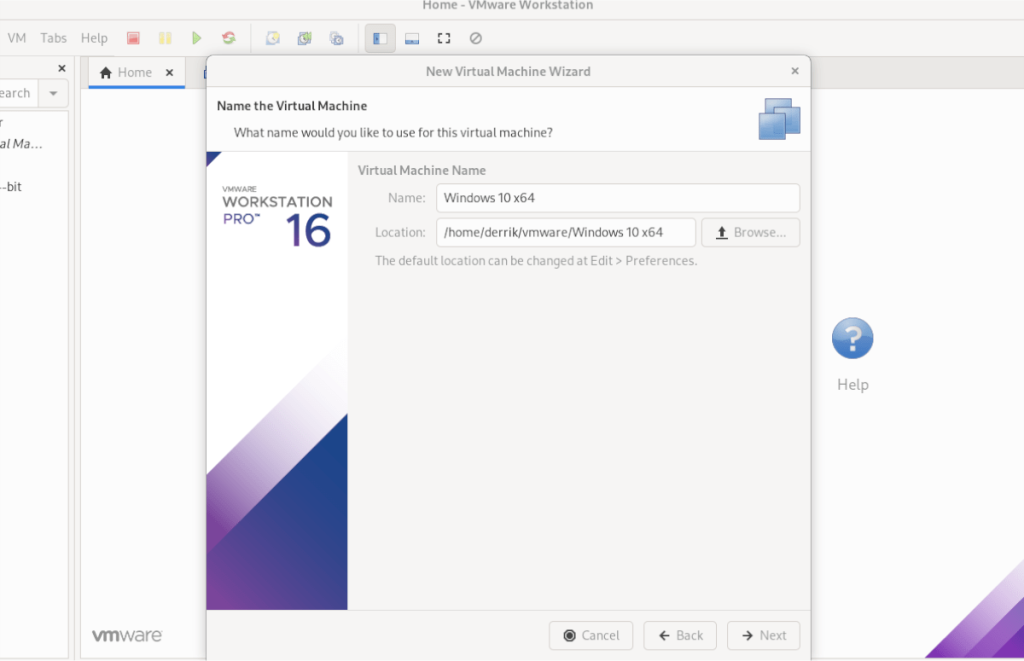
Langkah 6: Pilih "Simpan cakera maya sebagai fail tunggal". Kemudian, klik pada butang "Seterusnya" untuk mengesahkan jenis pemacu Windows 10 VM anda. Pada halaman seterusnya, klik pada butang "Selesai" untuk menyelesaikan pembuatan VM.
Apabila anda mengklik pada butang "Selesai", VMware akan mencipta cakera anda dan memuktamadkan VM anda. Apabila pemuktamadkan selesai, ia akan membuka Windows 10 VM secara automatik dalam VMware Workstation.
Memasang Windows 10 dalam VM
Sebaik sahaja Windows 10 VM dicipta dalam VMware Workstation 16, bahagian yang sukar telah berakhir. Dari sini, anda mesti melalui pemasangan Windows 10. Nasib baik, kerana semuanya telah diisi terlebih dahulu (pengguna, kunci produk, dll.), anda tidak perlu melakukan apa-apa.
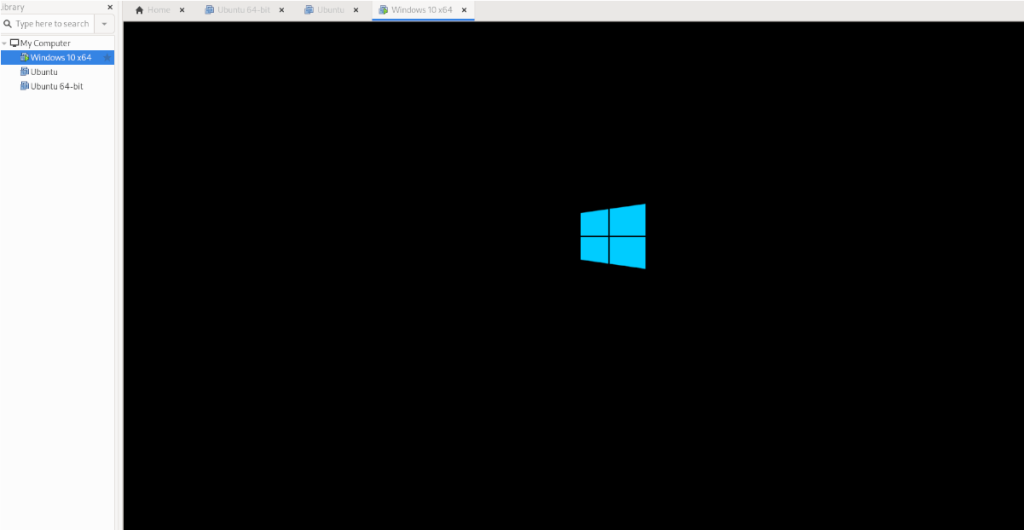
Hanya duduk dan benarkan apl VMware Workstation melalui proses pemasangan Windows 10. Bersabar, kerana ia mungkin mengambil sedikit masa. Apabila proses selesai, anda akan bersedia untuk menggunakan Windows 10 VM anda dalam VMware 16 di Linux!
Perlu menjalankan Ubuntu dalam mesin maya? Kami telah membantu anda.

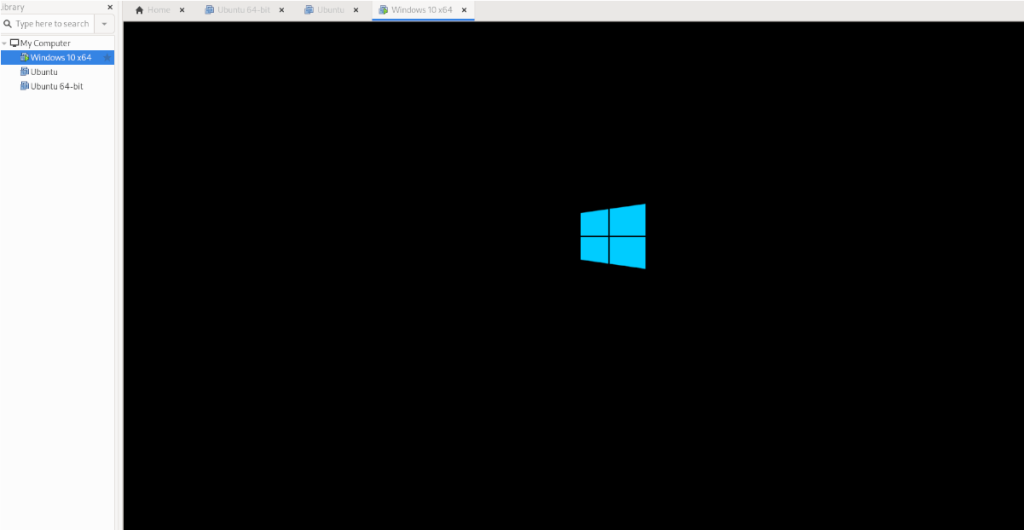
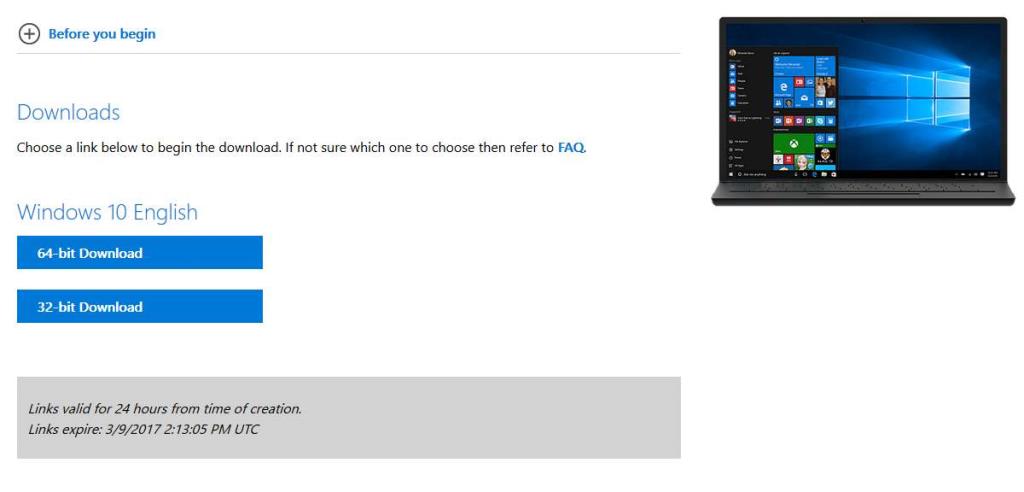

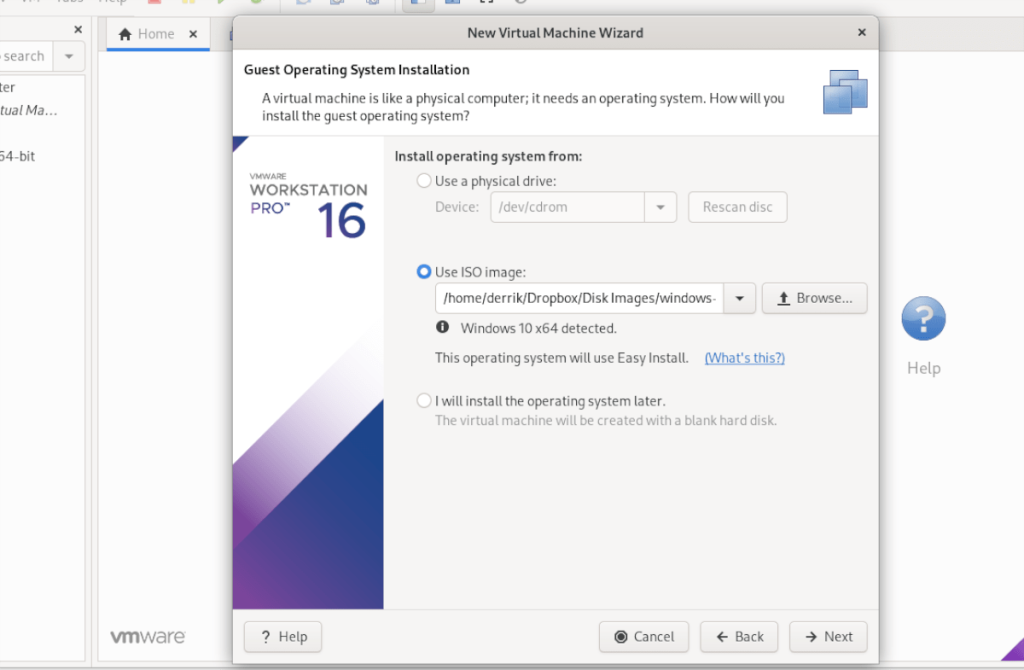
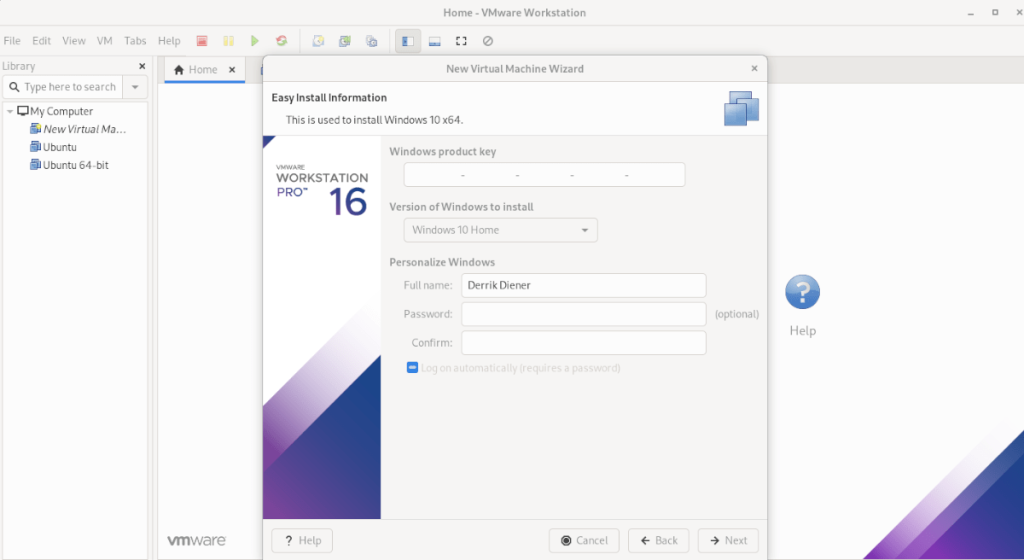
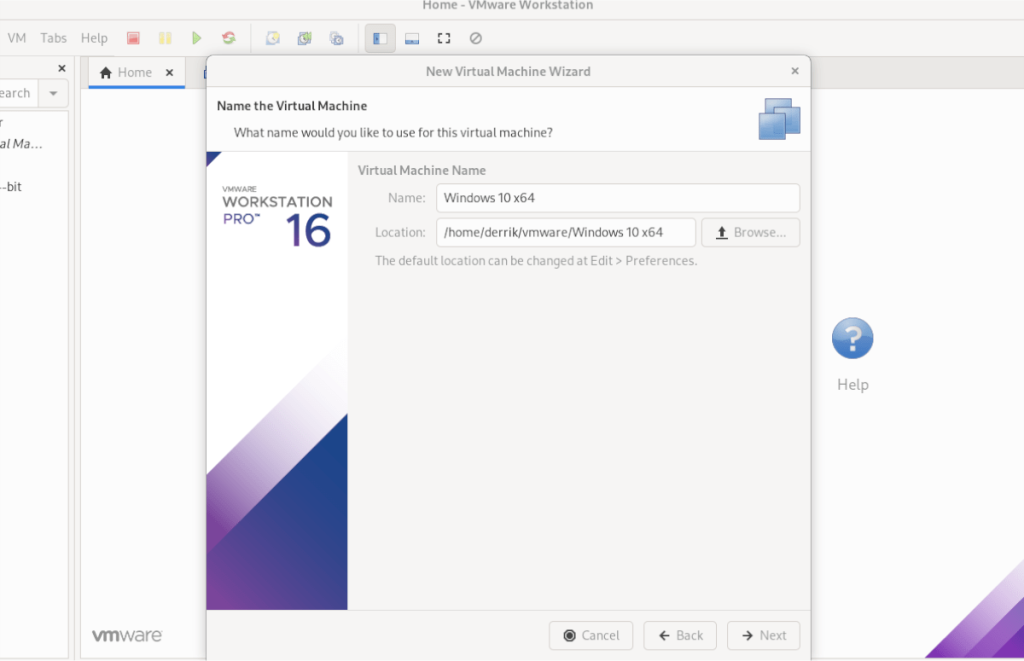



![Muat turun FlightGear Flight Simulator Secara Percuma [Selamat mencuba] Muat turun FlightGear Flight Simulator Secara Percuma [Selamat mencuba]](https://tips.webtech360.com/resources8/r252/image-7634-0829093738400.jpg)




